5 Ligne de commande Les moyens de découvrir que le système Linux est 32 bits ou 64 bits
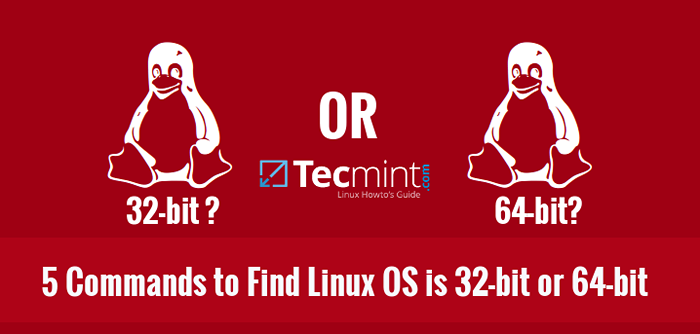
- 2458
- 583
- Victor Charpentier
Ce tutoriel décrit comment savoir si le système d'exploitation de votre système Linux est 32 bits ou 64 bits. Cela sera utile si vous souhaitez télécharger ou installer une application dans votre système Linux. Comme nous le savons tous, nous ne pouvons pas installer 64 bits applications dans un 32 bits Type de système d'exploitation. C'est pourquoi la connaissance du type de système d'exploitation de votre système Linux est importante.
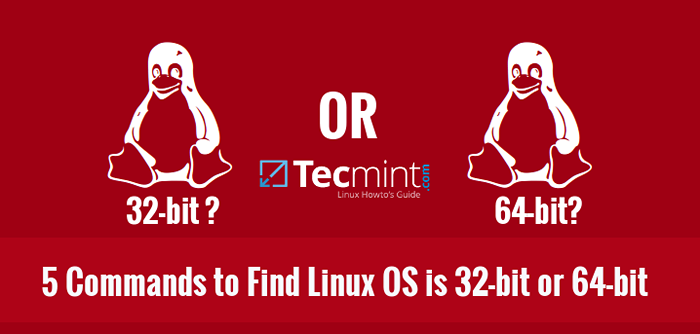 Vérifier que le système Linux est 32 bits ou 64 bits
Vérifier que le système Linux est 32 bits ou 64 bits Voici les cinq méthodes faciles et simples pour vérifier le type de système d'exploitation de votre système Linux. Peu importe que vous utilisiez une interface graphique ou des systèmes de type CLI, les commandes suivantes fonctionneront sur presque tous les systèmes d'exploitation Linux tels que Rhel, Centos, Fedora, Scientific Linux, Debian, Ubuntu, Linux Mint, OpenSUSE, etc.
1. Commande d'Uname
uname -a La commande affichera le type de système d'exploitation de votre système Linux. Ceci est la commande universelle et il fonctionnera sur presque tous les systèmes d'exploitation Linux / Unix.
Pour découvrir le type de système d'exploitation du système, exécutez:
$ uname -a Linux Tecmint.com 3.13.0-37-Générique # 64-Ubuntu SMP lun 22 septembre 21:28:38 UTC 2014 x86_64 x86_64 x86_64 GNU / Linux
2. Commande DPKG
La commande DPKG affichera également si votre système d'exploitation Debian / Ubuntu est 32 bits ou 64 bits. Cette commande fonctionnera uniquement sur les distributions basées sur Debian et Ubuntu et ses dérivés.
Ouvrez votre terminal et courez:
$ dpkg --print-architecture
Si votre système d'exploitation est 64 bits, Vous obtiendrez la sortie suivante:
AMD64
Si votre système d'exploitation est 32 bits, alors la sortie sera:
i386
3. Commande GetConf
getConf La commande affichera également les variables de configuration du système. Maintenant, permettez-moi de vous montrer comment découvrir l'arc du système Linux en utilisant getConf commande.
$ getconf long_bit 64
Pour plus de détails, référez les pages de l'homme.
$ man getconf
4. commande arc
cambre La commande affichera votre type de système d'exploitation. Cette commande est similaire à uname -m commande. Si sa sortie est x86_64 Ensuite, c'est un système d'exploitation 64 bits. Si la sortie est i686 ou i386, alors c'est un système d'exploitation 32 bits.
$ arc x86_64
5. commande de fichier
déposer commande avec un argument spécial / sbin / init Affichera le type de système d'exploitation.
$ fichier / sbin / init / sbin / init: elfe 64 bits Objet partagé LSB, x86-64, Version 1 (SYSV), liée dynamiquement (utilise des LIB partagées), pour GNU / Linux 2.6.24, buildId [sha1] = 7a4c688d009fc1f06ffc692f5f42ab09e68582b2, dépouillé
Conclusion
Vous savez maintenant les moyens de découvrir le type de système d'exploitation Linux. Bien sûr, il existe peu d'autres façons de découvrir le type de système d'exploitation, mais ce sont les méthodes souvent et pragmatiques jusqu'à présent. Si vous connaissez d'autres commandes ou méthodes pour afficher le type de système d'exploitation, n'hésitez pas à nous le faire savoir dans la section des commentaires ci-dessous.
- « Configuration du stockage disque flexible avec gestion de volume logique (LVM) dans Linux - partie 1
- Installation du serveur Web Nginx avec MARIADB et PHP / PHP-FPM sur Fedora 23 »

